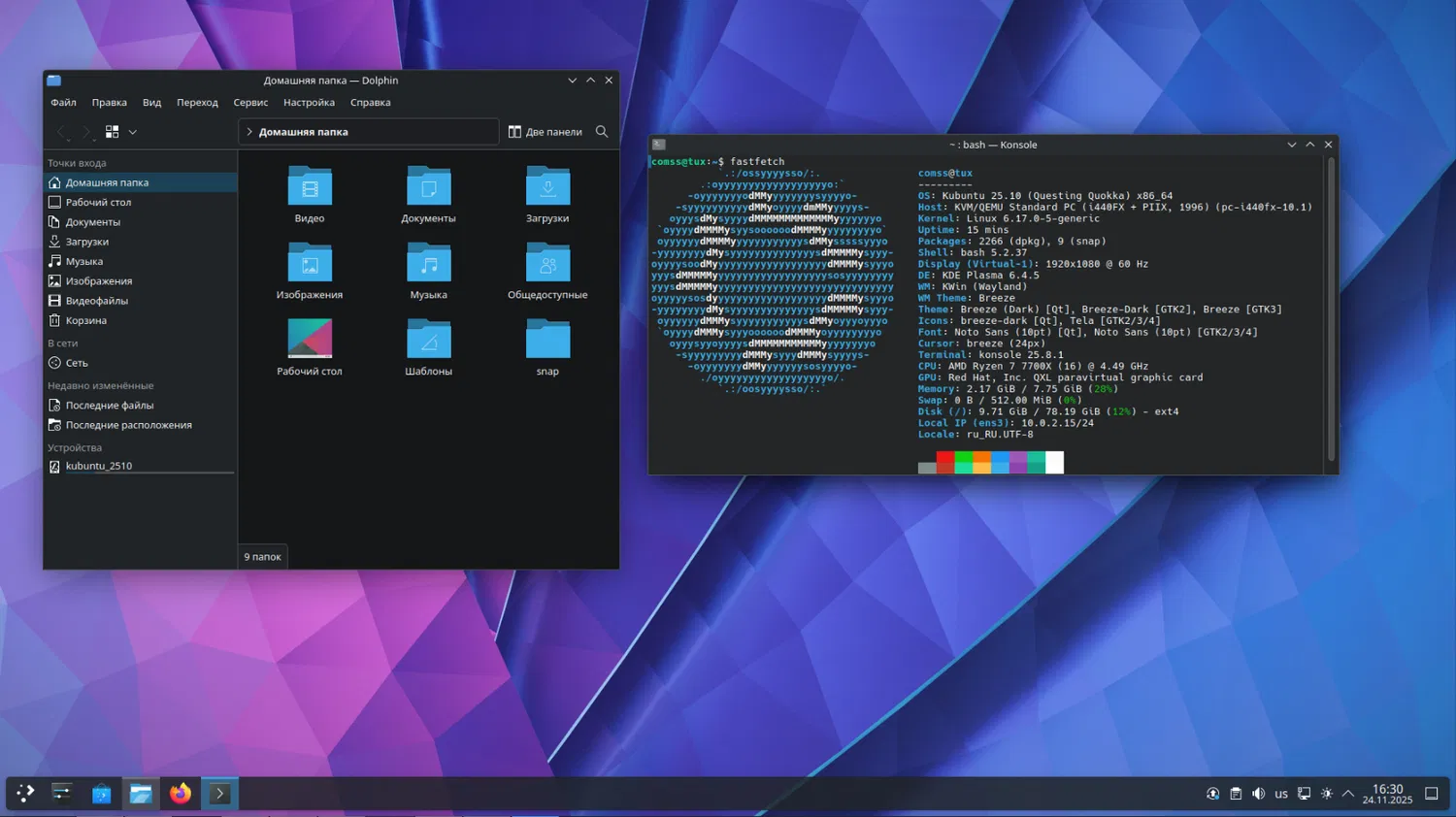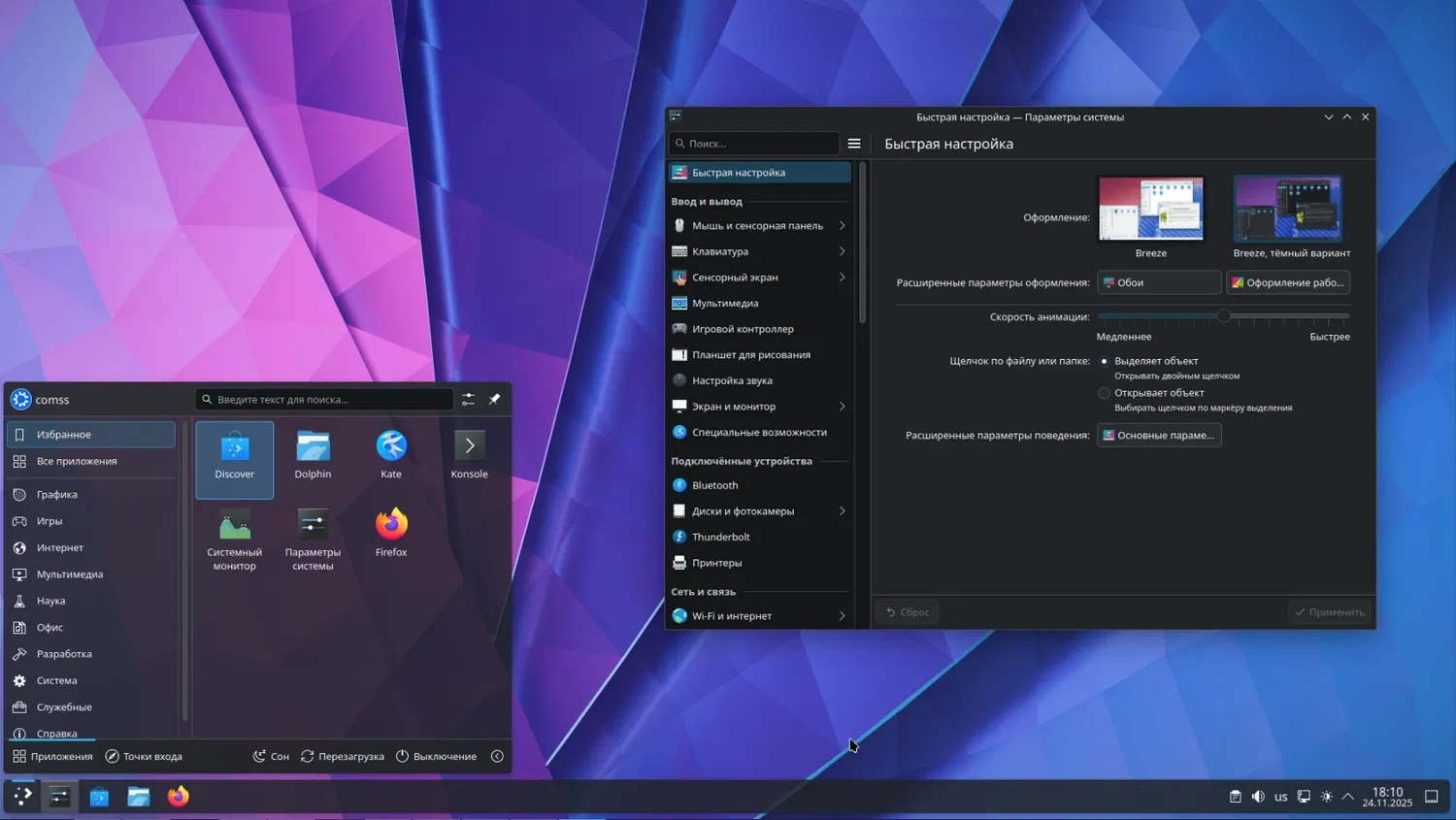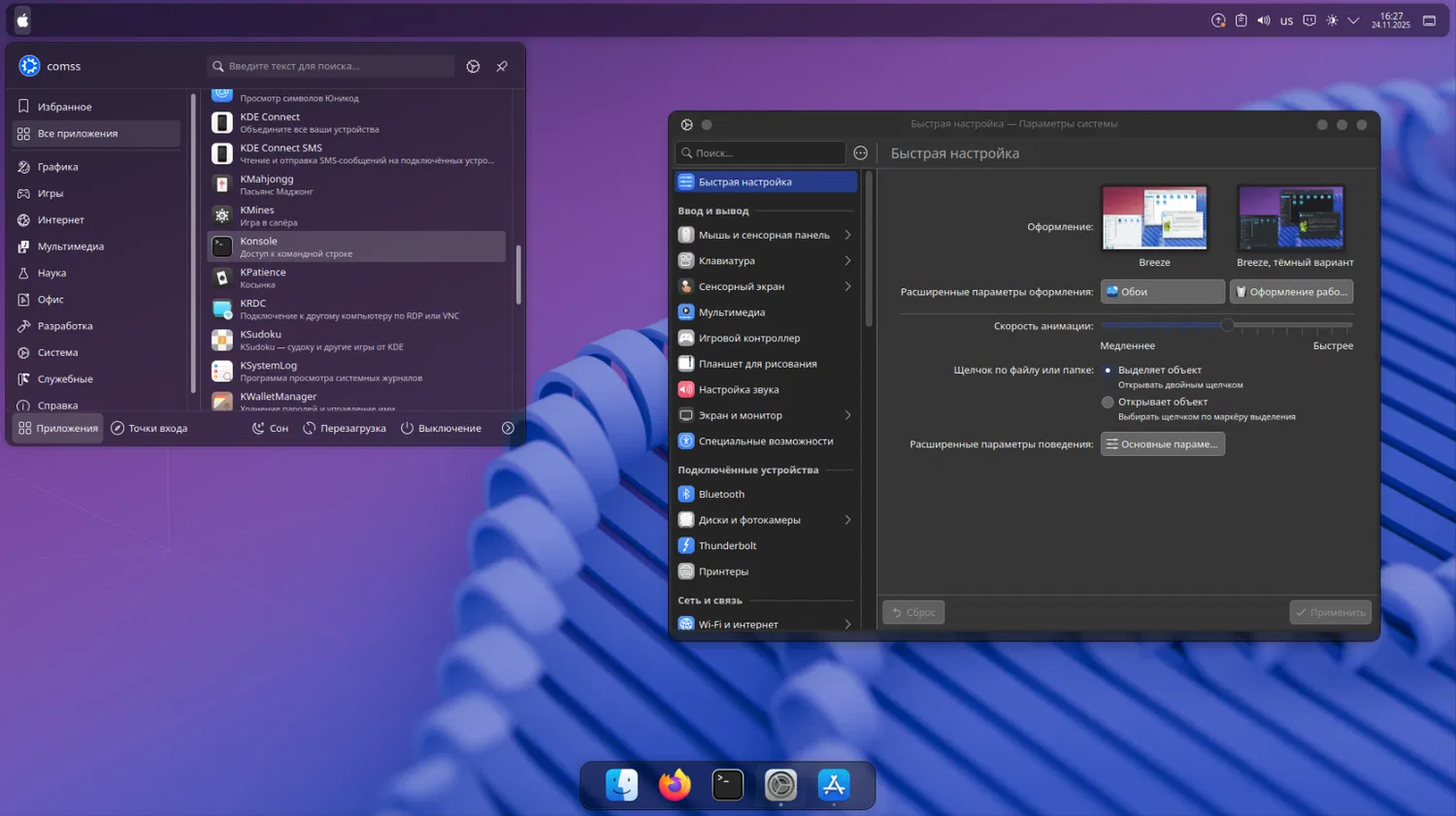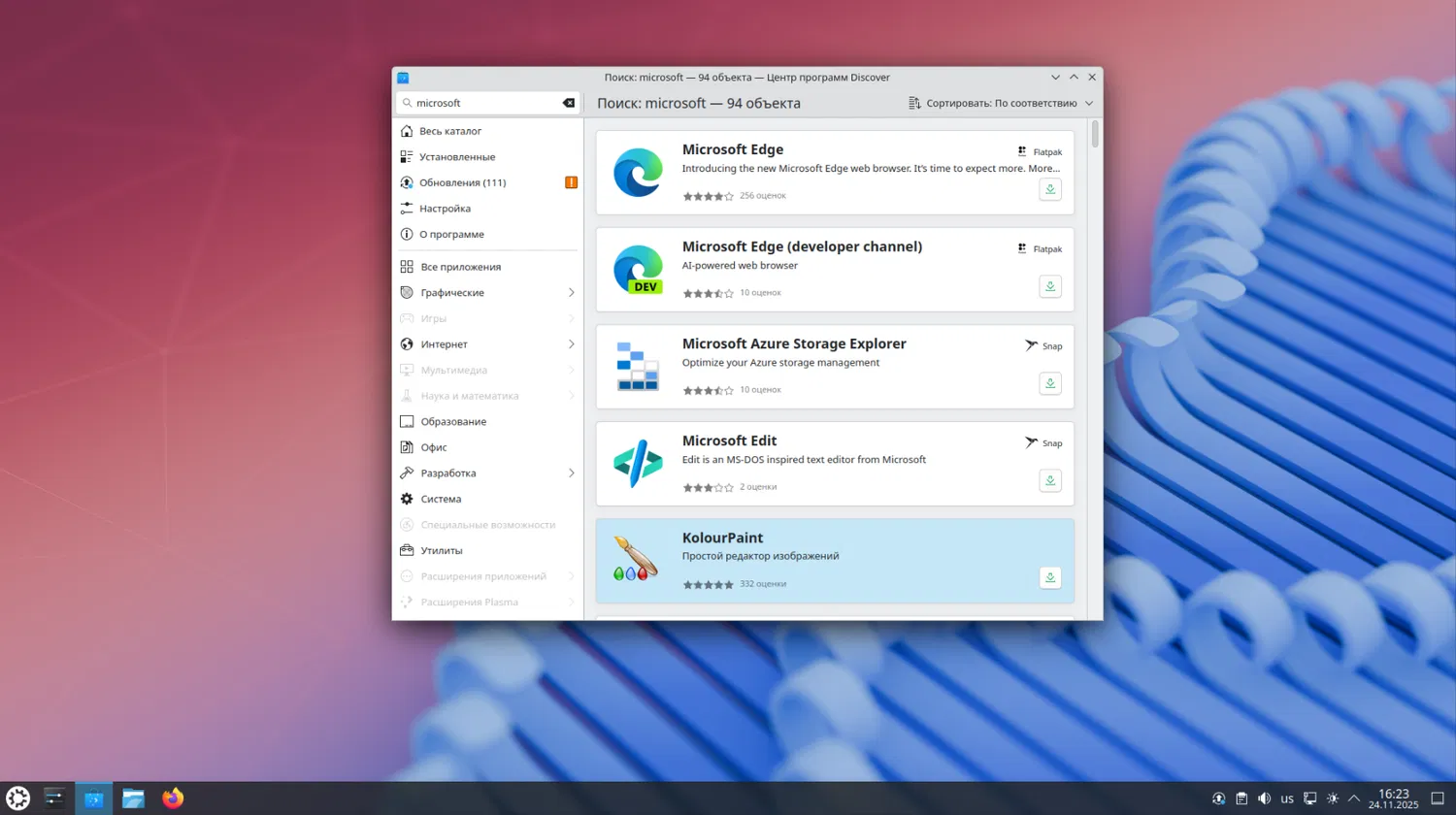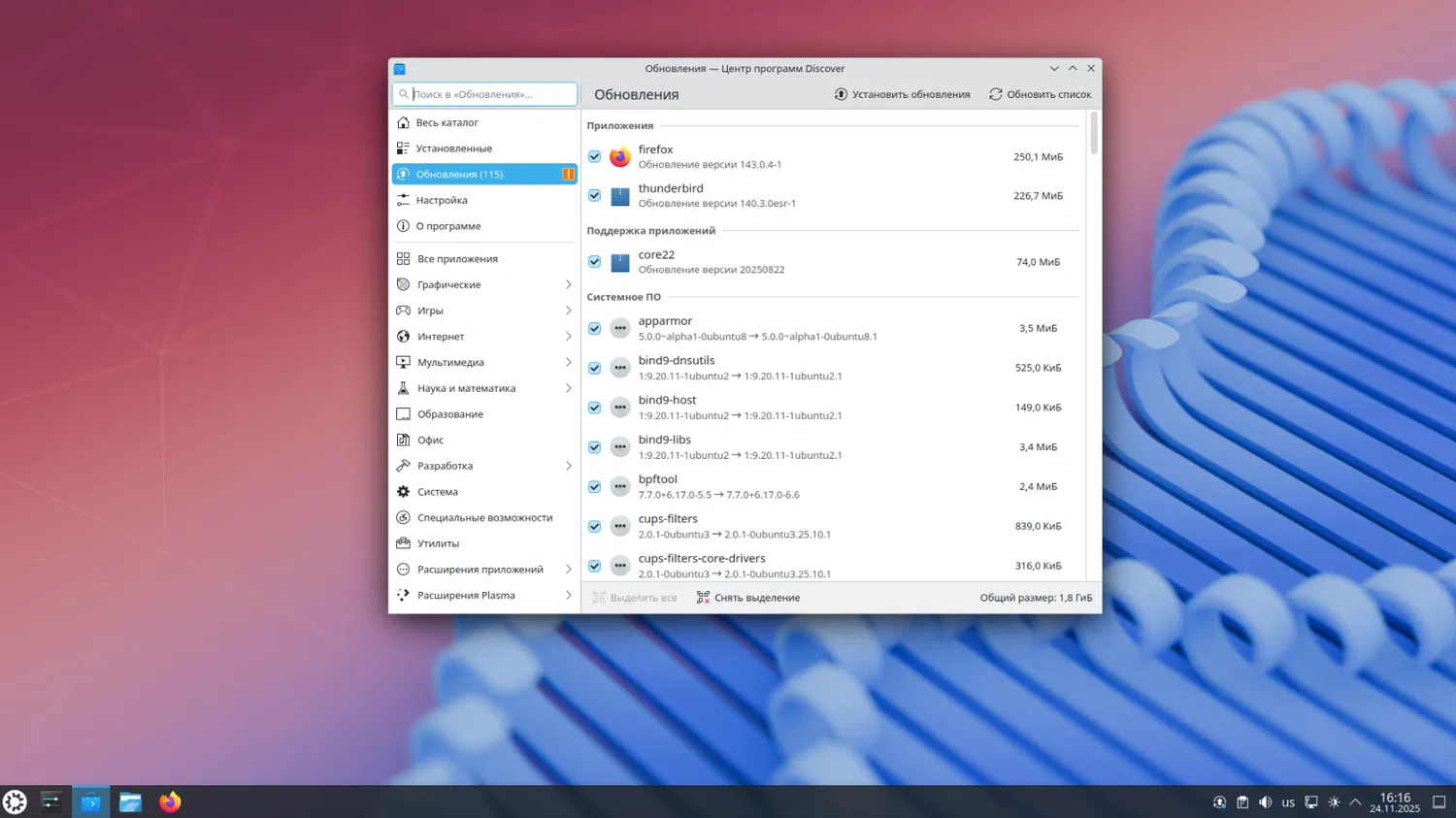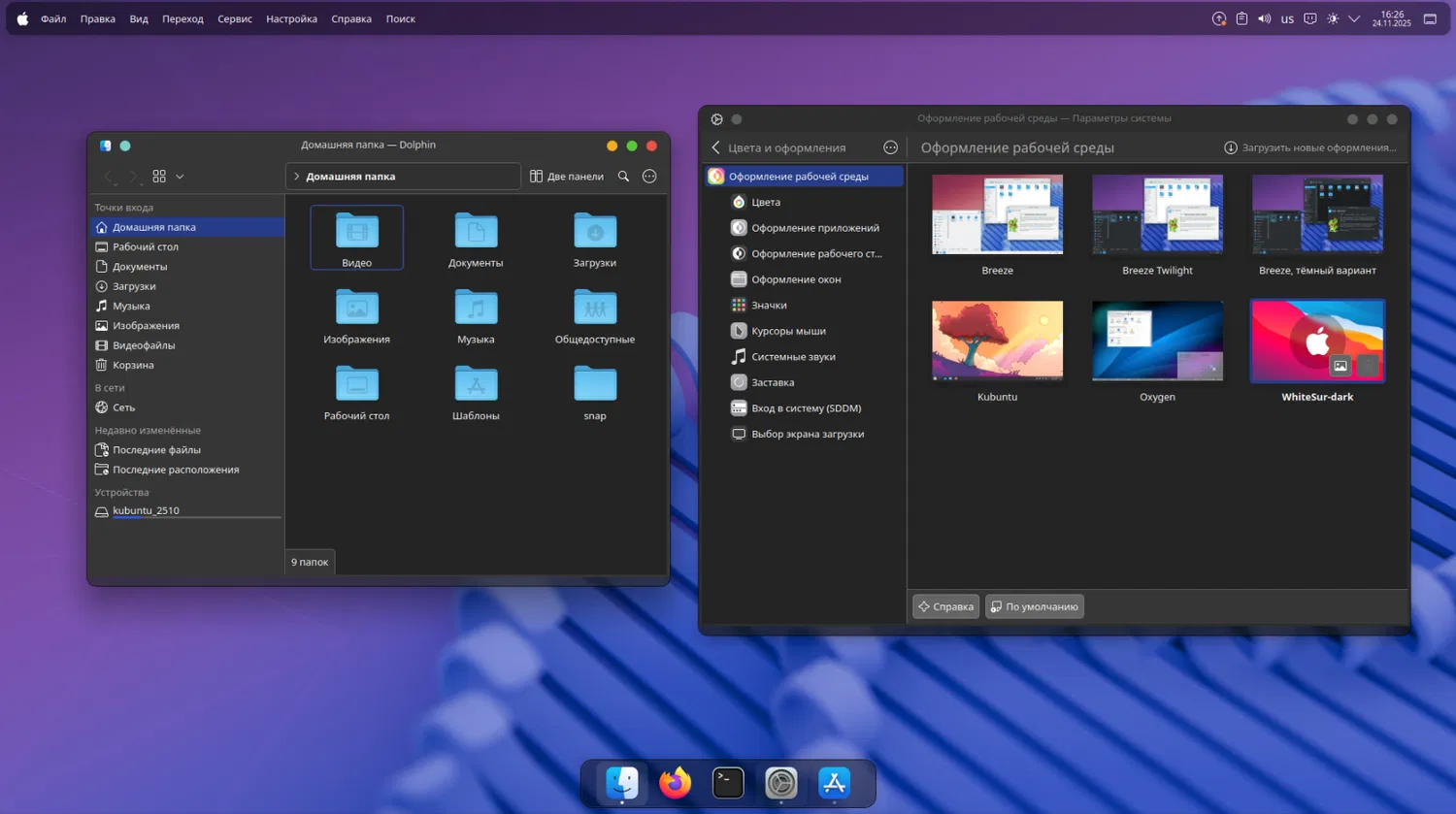Поддержка Windows 10 завершилась, Windows 11 остается перегруженной и непредсказуемой из-за ИИ. Поэтому интерес к Linux сейчас максимальный. Если вам нужен дистрибутив, к которому проще всего привыкнуть после Windows, выбирайте Kubuntu.
Схожий внешний вид
При смене системы самая большая проблема — интерфейс. Как открыть приложение? Как его закрыть? Где искать настройки?
И вот здесь Kubuntu показывает себя отлично. Панель задач и меню «Пуск» почти один в один как в Windows. Меню особенно напоминает Windows 10: слева — список приложений, справа — закрепленные программы. Новые приложения можно закрепить правым кликом — команда «Добавить в Избранное».
Настройки в Kubuntu тоже очень удобные. По уровню понятности их можно сравнить с меню настроек macOS. В отличие от Windows, все собрано в одном месте — не нужно вспоминать, что спрятано в старой Панели управления, а что переехало в новые «Параметры». Все логично и последовательно.
И еще один плюс: искать и устанавливать приложения в Kubuntu проще, чем в Windows. Все делается через приложение Discover — оно отвечает за установку, обновление и удаление программ, а заодно и за системные обновления. Если нужен софт, начните с приложений KDE: они обычно сделаны очень качественно и закрывают большинство задач «из коробки».
Это только несколько примеров, но общий принцип один: если вы привыкли к Windows, в Kubuntu с KDE Plasma вы будете чувствовать себя как дома.
Полезные встроенные приложения
Никто не хочет ставить новую систему и сразу бегать в поисках десятка программ, чтобы работать как раньше. В этом плане Kubuntu снова выигрывает.
Kubuntu — это Ubuntu с замененной рабочей средой: вместо стандартного GNOME здесь используется KDE Plasma.
Kubuntu поставляется с отличным набором приложений KDE. Уже «из коробки» доступны:
- Okular — удобный просмотрщик документов;
- Dolphin — продвинутый файловый менеджер;
- Konsole — мощный терминал;
- Spectacle — программа для скриншотов, не хуже «Ножниц», а по возможностям даже лучше.
Но самое полезное приложение — KDE Connect. Оно связывает телефон и компьютер по локальной сети: можно обмениваться файлами, отправлять и получать SMS, управлять устройствами друг через друга. В сравнении с «Связь с телефоном» в Windows, KDE Connect работает стабильнее — впечатляюще, учитывая, что он полностью бесплатный.
Кроме встроенного набора, у KDE есть еще масса качественных приложений, которые закрывают почти любые задачи.
- Kdenlive — полноценный видеоредактор уровня Adobe Premiere или DaVinci Resolve.
- Kate — продвинутый текстовый редактор, сравнимый с VS Code.
Такой «единый магазин» для базовых и даже продвинутых задач сильно упрощает переход с Windows на Linux.
Отличная поддержка
Ubuntu — самый известный дистрибутив Linux, основанный на Debian, на котором построены десятки других систем, включая Linux Mint. Kubuntu — это по сути Ubuntu с другой оболочкой. Что это дает пользователю? Документацию на все.
Любую ошибку, настройку или сложный сценарий можно найти в интернете — для Ubuntu и Debian есть огромная база решений. Это резко упрощает переход с Windows: не нужно копаться в сотнях страниц технических мануалов.
Единственное, что не полностью совпадает с гайдами Ubuntu, — графическая оболочка. Kubuntu использует KDE Plasma вместо GNOME. Но Plasma тоже очень популярна, и найти советы или решения проблем по ней несложно.
Низкие системные требования
Система Windows со временем стала тяжелой и требовательной. Windows 11 еще хуже: минимум 4 ГБ ОЗУ, только «современные» процессоры и обязательный TPM 2.0 — требования, которые не подходят множеству рабочих ПК.
Kubuntu, как и большинство Linux-дистрибутивов, здесь выигрывает. Его можно запустить даже на 1 ГБ оперативки и старом двухъядерном процессоре. На практике дистрибутив отлично работает на ноутбуках 2010 года с 8 ГБ ОЗУ.
Если система покажется медленной на старом ПК, можно просто отключить визуальные эффекты — это даст ощутимый прирост.
Раньше переход на Linux действительно был сложным: интерфейс был менее развит, а многие базовые действия приходилось выполнять через терминал. Сейчас ситуация другая — для обычных задач терминал не нужен. А с появлением Proton в Steam большинство игр для Windows запускаются на Linux без дополнительных настроек.
Linux: обзоры и обновления
• Opera GX выйдет на Linux: пользователи раскритиковали браузер за сбор данных
• Релиз рабочего окружения GNOME 48.8 с исправлением ошибок и обновлением библиотек
• Игровой магазин GOG планирует улучшить поддержку Linux в 2026 году
• KDE Plasma 6.6 Beta: новые модули системы и замена SDDM
• Релиз Wine 11.0: поддержка NTSYNC, стабильный WoW64 и улучшения для геймеров на Linux
• Релиз KDE Plasma 6.5.5: исправления ошибок в Wayland, KWin и Discover